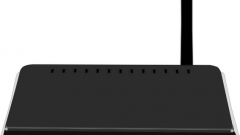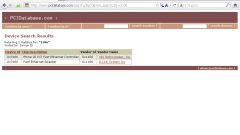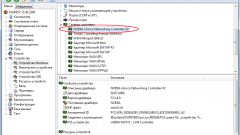Вам понадобится
- - права администратора.
Инструкция
1
Проверьте сетевые настройки. В каждой сети есть свои правила настройки сетевого подключения. Обычно они касаются таких параметров, как диапазон, IP-адрес, основной шлюз и другие. Проверьте, что вы находитесь в нужном диапазоне IP-адресов, и в вашей сети не возникает конфликтов адресов. Если у вас не получается настроить самостоятельно, просмотрите в интернете специальные инструкции. В них подобно описано, что и как делать, также имеются специальные скриншоты, сделанные пользователями при данной процедуре.
2
Перезагрузите компьютер и войдите в BIOS ноутбука. Для этого сразу после старта ноутбука нажмите Del на клавиатуре (это может быть также F2, Esc или другие кнопки). Проверьте, чтобы сетевая карта имела параметр Enable — то есть включено. Установите драйвера для сетевого адаптера, загрузив их с официального сайта производителя вашего ноутбука. При выборе драйверов обратите внимание на модель ноутбука и версию операционной системы. Если у вас есть установочный диск, то загрузите все программное обеспечение с него на персональный компьютер и перезагрузите его, чтобы все изменения сохранились.
3
Удалите сетевое подключение и создайте его заново. Таким образом вы избавитесь от неверных настроек, которые могут быть закреплены за старым сетевым подключением. В крайнем случае, можно попробовать переустановить систему. Если все эти действия не помогли вам запустить сетевую карту, то, увы, она вышла из строя. Специально для ноутбуков и нетбуков в продаже имеются внешние сетевые адаптеры, подключаемые по USB. Если нет возможности использовать беспроводные технологии, воспользуйтесь подобным устройством. Однако стоит отметить, что такие технологии имеют некоторые ограничения в скорости, да и тарифы стоят намного дороже.
Видео по теме
Источники:
- какая сетевая карта у меня